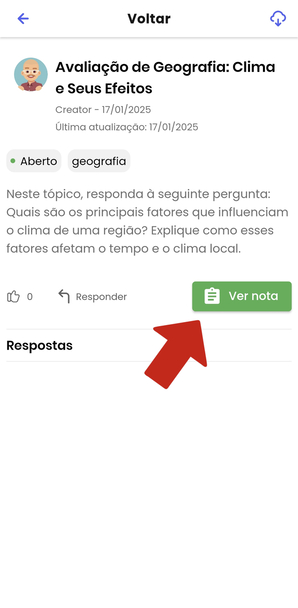# Fórum
O Fórum é uma ferramenta colaborativa e interativa que facilita a comunicação e o compartilhamento de ideias entre professores e estudantes. Ele pode ser utilizado para discussões, esclarecimento de dúvidas, compartilhamento de materiais e até como uma ferramenta avaliativa.
# Acessando o Fórum
Para acessar o Fórum, clique na seção "Fórum" na tela Inicial do aplicativo.
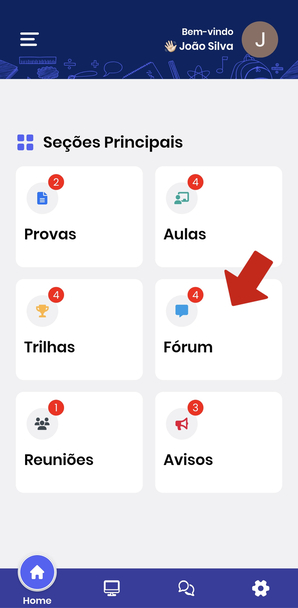
# Listagem dos Tópicos
Na tela do Fórum, serão exibidos todos os tópicos aos quais você pertence. A listagem dos tópicos é organizada de acordo com a data de encerramento de cada um.
No menu superior, você pode filtrar os tópicos por status, escolhendo entre abertos ou fechados.
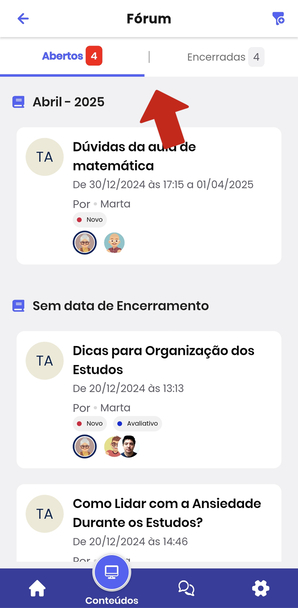
# Filtros
Os filtros são uma ferramenta útil para organizar e facilitar a busca por tópicos. Para acessar os filtros, clique no ícone de funil localizado no canto superior direito.
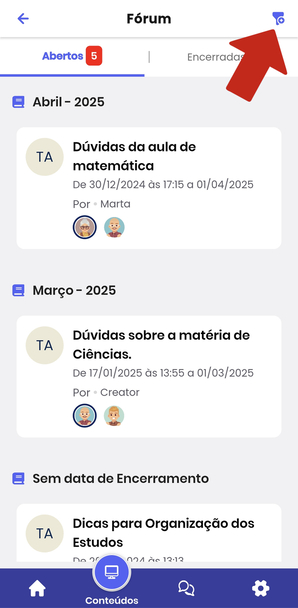
As opções de filtro disponíveis incluem:
- Por Tema: Filtre conteúdos por áreas específicas, como "Matemática", "História", "Ciências", entre outros.
- Por Professor: Visualize tópicos associados a um professor específico ou a um grupo de professores, tornando a pesquisa mais direcionada.
- Por Tópico: Localize rapidamente um tópico específico utilizando palavras-chave presentes no título.
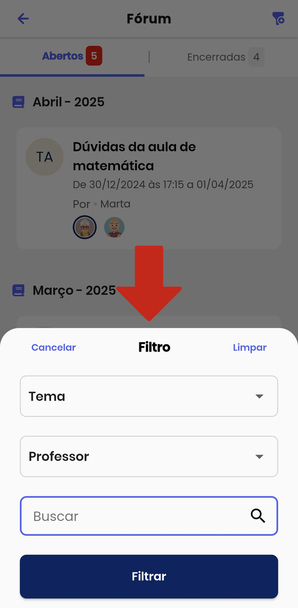
# Acessando Tópico
Para acessar um tópico, clique sobre o tópico desejado e você será redirecionado para uma nova tela.
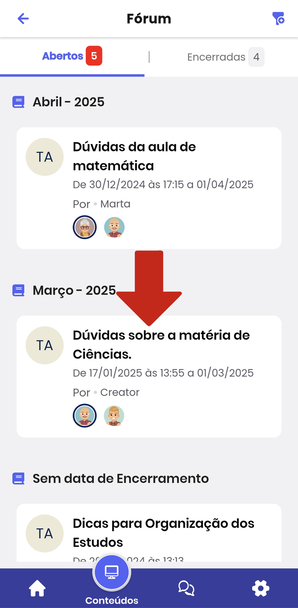
# Interação no Tópico
# Criando uma Resposta
Para responder ao tópico principal ou a algum participante, clique no botão "Responder".
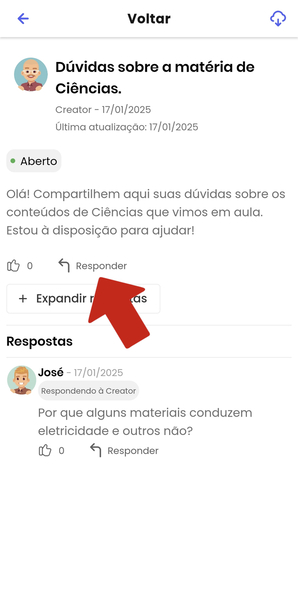
Um campo será exibido para que você possa digitar a mensagem desejada. Insira sua resposta no campo fornecido.
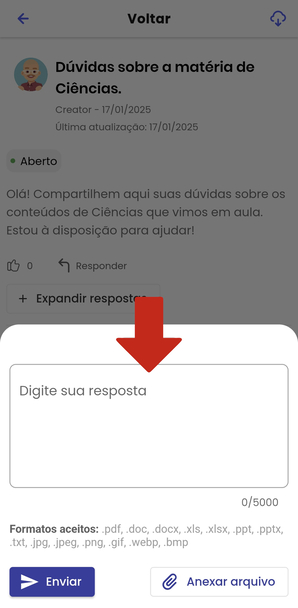
Se precisar anexar um arquivo, clique em "Anexar Arquivo". Uma nova janela será aberta para que você selecione o arquivo desejado. Após selecionar o arquivo, ele será automaticamente adicionado à resposta.
Obs.: A opção de anexar arquivos só estará disponível caso essa funcionalidade tenha sido habilitada pelo autor do tópico.
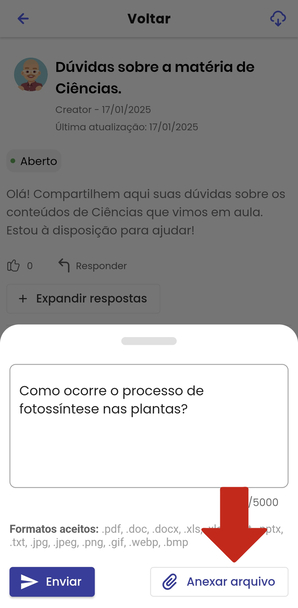
Quando finalizar sua mensagem e anexos, clique em "Enviar" para enviar a resposta.
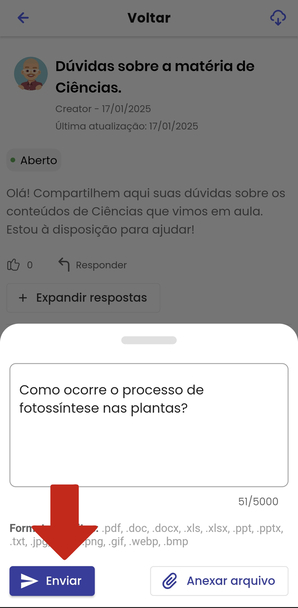
# Curtidas
Você pode interagir com o tópico ou com mensagens de outros estudantes por meio de curtidas. Para isso, clique no emoji de "joia" localizado próximo à mensagem.
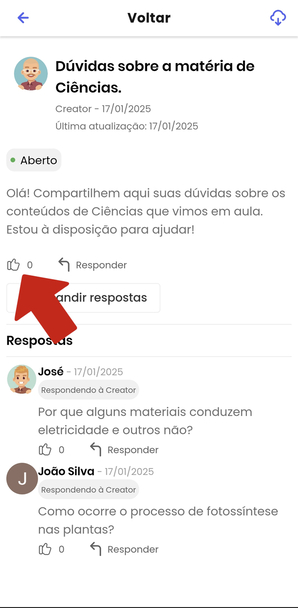
# Expandir e Ocultar Respostas
Quando um tópico possui muitas respostas, é possível expandi-las ou ocultá-las conforme necessário. Isso pode ser feito tanto para todas as respostas do tópico quanto para respostas dentro de uma conversa específica.
Para expandir todas as respostas do tópico, clique em "Expandir Respostas". Caso deseje ocultá-las novamente, clique em "Ocultar Respostas".
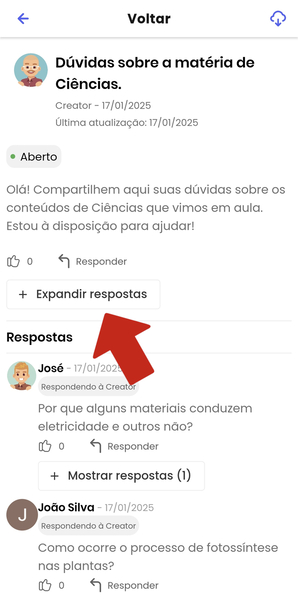
Se estiver visualizando respostas direcionadas a uma resposta específica, utilize "Mostrar Respostas" para expandi-las ou "Ocultar" para recolhê-las.
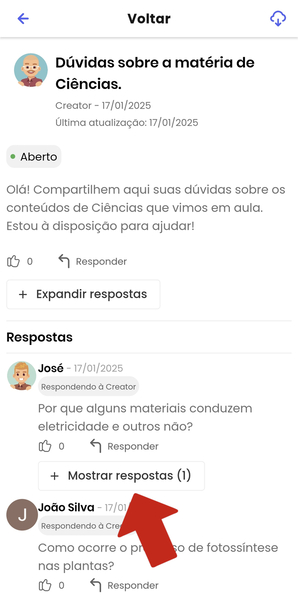
# Opções do Tópico
# Baixar Anexos
Para realizar o download dos arquivos anexados pelo professor no tópico, clique em "Arquivo". O download será iniciado automaticamente.
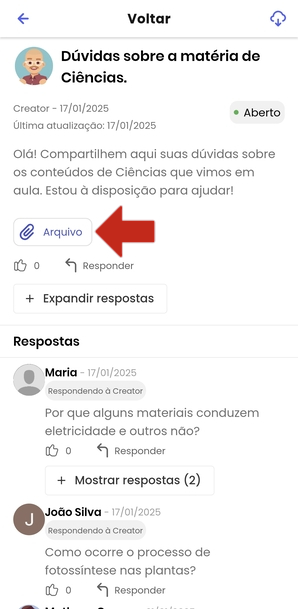
# Tópicos Avaliativos
Um tópico pode ser utilizado como uma ferramenta de avaliação. Nesse caso, ele será configurado como um tópico avaliativo, onde o professor poderá atribuir notas e comentários com base nas respostas e interações do estudante dentro do tópico.
Tópicos avaliativos estarão marcados como "Avaliativo".
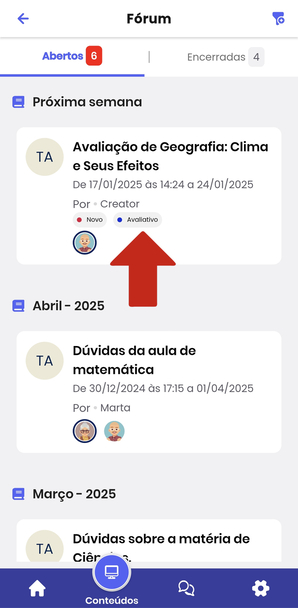
# Visualizar Nota
Para visualizar sua nota em um tópico avaliativo, acesse o tópico desejado e clique em "Ver nota". Uma janela será exibida com as seguintes informações: o nome do professor que atribuiu a nota, a nota recebida, o comentário do professor e a data em que a nota foi registrada.